AI是我们常用的矢量图片编辑软件,我们经常用它来制作一些精美的海报和logos。我们日常生活中看到的很多漂亮的海报和logos都是由AI软件制作的,我们也经常使用AI配合我们的PS软件来完成我们的平面设计。今天古风插画网编辑为大家带来用AI软件车削三维人物的具体制作方法。来看看吧!

1.首先我们用钢笔工具勾掉文字路径来做效果。
2.第二步,我们按住alt键,在旁边复制一个。
3.然后,用矩形工具点击我们的图片,在弹出的对话框中,设置宽度100,高度30。
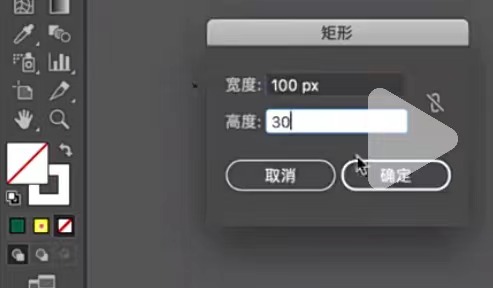
4.然后我们点击V键,切换到选择工具,按住回车键。在弹出窗口中,设置水平0和垂直60,然后单击复制。
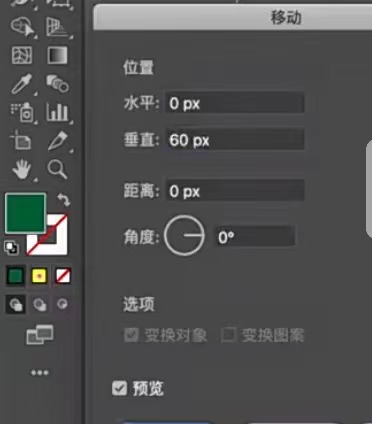
5.然后我们再ctrl d,多复制几个,间隔用不同的颜色填充矩形,选择所有矩形,ctrl c,ctrl f,复制粘贴原位。
6.选择倾斜工具,按住shift键,点击右上角,向下拖动到合适的角度。将其拖出,然后使用矩形工具在其上绘制一个等宽的矩形。
7 . ctrl[键盘符号,放在最底层,注意端点对齐,选择所有shift m,调出形状生成器工具,按住alt键,划掉多余部分,然后删除后面的矩形。
8.将获得的图形拖动到符号面板中,构建一个新的符号,用矩形工具绘制一个垂直矩形,执行效果——3D——环绕,就大功告成了。
这就是古风插画网编辑带给你的。关于AI制作三维人物的方法,希望对你有帮助。











































